Zurücksetzen des Apple TV

Es kann vorkommen, dass Sie Ihren Apple TV verkaufen oder an jemand anderen weitergeben möchten. Oder vielleicht hat ein fehlgeschlagenes Systemupdate das Gerät gemauert. In jedem Fall ist es gut zu wissen, wie Apple TV zurückgesetzt wird.
Es gibt zwei Möglichkeiten, Apple TV auf die Werkseinstellungen zurückzusetzen. Die erste Methode besteht darin, die Einstellungen auf dem Apple TV zu ändern und sie zurückzusetzen, wobei vorausgesetzt wird, dass Sie das Gerät hochfahren und durch die Menüs klicken können.
Die andere Methode kann verwendet werden, wenn etwas schief geht Der Strom geht während eines Updates aus und brickst dein Apple TV. Auf diese Weise können Sie das Gerät auch dann zurücksetzen, wenn Sie das Gerät nicht ordnungsgemäß hochfahren und durch die Menüs navigieren können.
Für das neuere Apple TV der 4. Generation
Klicken Sie auf der Startseite auf "Einstellungen" .
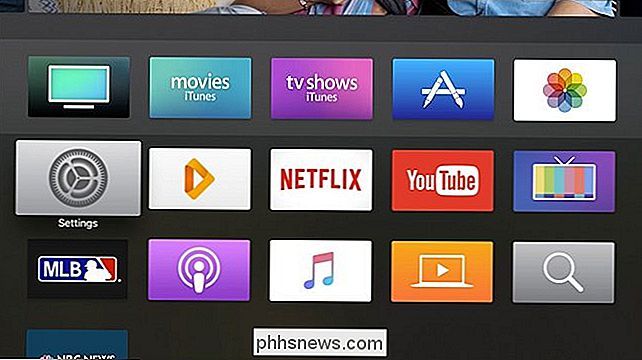
Scrollen Sie nach unten und wählen Sie "System".
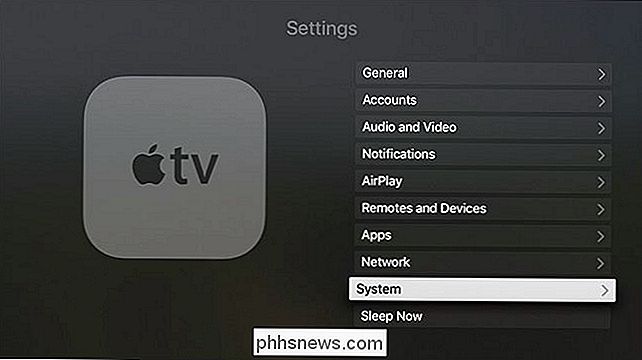
Klicken Sie im unteren Bereich auf "Reset".
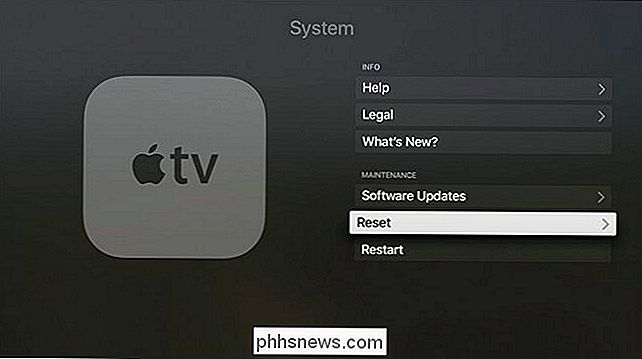
Von dort können Sie entweder "Reset" oder "Reset and Update" wählen. Beide stellen das Apple TV werkseitig zurück, aber die letztere Option installiert auch das neueste Softwareupdate, falls eines verfügbar ist (und wenn Sie eine Internetverbindung haben.)

Für ältere Apple TV-Modelle
Zum Zurücksetzen eines älteren Apple auf die Werkseinstellungen TV (3. Generation und älter), klicken Sie zunächst auf dem Startbildschirm auf "Einstellungen".
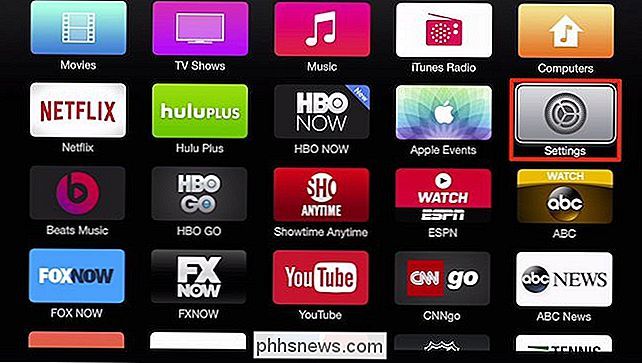
Wählen Sie auf dem nächsten Bildschirm "Allgemein".
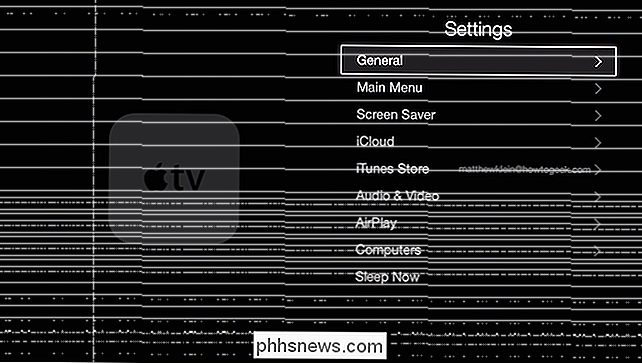
Blättern Sie weiter bis zum Ende und klicken Sie auf "Reset".
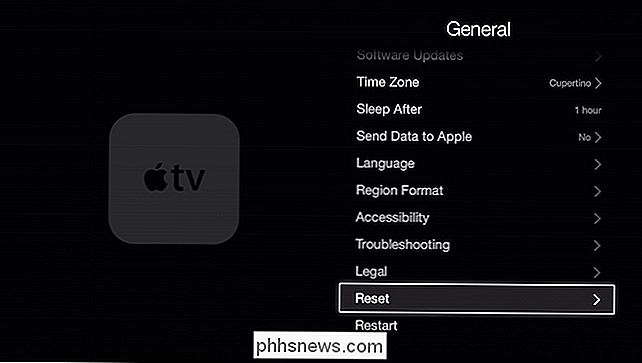
Von dort können Sie entweder "Reset" oder "Reset and Update" wählen. Beide stellen das Apple TV werkseitig zurück, aber die letztere Option installiert auch das neueste Softwareupdate, falls eines verfügbar ist (und nur, wenn Sie eine Internetverbindung haben.)
Factory Reset Ihr Apple TV mit iTunes
Wenn, by Wenn Ihr Apple TV nicht ordnungsgemäß hochfährt oder etwas schief gegangen ist und das Gerät nicht ordnungsgemäß funktioniert, können Sie es wiederherstellen, indem Sie es an Ihren Computer anschließen und es mit iTunes zurücksetzen.
Ziehen Sie zuerst den Netzstecker Apple TV. Sie müssen es immer noch hochfahren (außer für das Modell der 2. Generation), aber bevor Sie das tun, schließen Sie ein microUSB-Kabel an die Rückseite Ihres Apple TV (direkt unter dem HDMI-Anschluss) am Apple TV der 3. Generation an. Wenn Sie ein Modell der 4. Generation verwenden, benötigen Sie ein USB-C-Kabel und der Anschluss befindet sich direkt über dem HDMI-Anschluss. Verbinden Sie das andere Ende mit einem USB-Anschluss an Ihrem Computer.

Oben: Der microUSB-Anschluss am Apple TV der 3. Generation.
Sobald Ihr Apple TV angeschlossen ist, stecken Sie ihn wieder an die Stromversorgung (wieder außer für das Modell der 2. Generation). iTunes sollte öffnen (wenn es nicht bereits läuft) und Apple TV erkennen. Wählen Sie dort "Apple TV wiederherstellen".
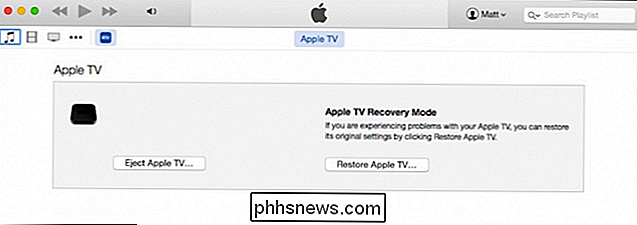
Bestätigen Sie die Aktion mit einem Klick auf "Restore and Update". Sobald Sie dies tun, wird die neueste Version der Apple TV-Software heruntergeladen und installiert, so dass sie in einem minty frischen Zustand wiederherstellen.
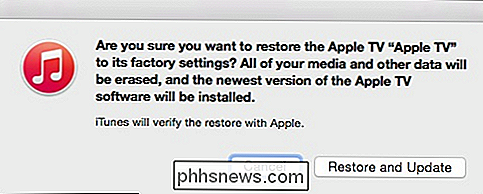
Sobald der Prozess abgeschlossen ist, können Sie sicher das Apple TV von Ihrem Computer auswerfen, und es sollte jetzt hochfahren, nachdem Sie es wieder mit Ihrem Fernseher verbinden.

So lassen Sie Ihr Telefon nicht fallen
Glas ist zurück, Baby. Und Glas ist Rücken für Rücken. Die meisten neuen High-End-Handys in diesem Jahr - wie das iPhone X und Galaxy S9, haben Glaswände und Rückwände. Dies könnte teure Reparaturen bedeuten, also gehen wir zurück zu den Grundlagen und schauen, wie Sie Ihr Telefon nicht fallen lassen.

Wie man das $ 50 Amazon Fire Tablet mehr auf Lager Android (ohne Rooting)
Amazons 50 $ Fire Tablet ist eines der besten Angebote in Tech-vor allem wenn es gelegentlich zum Verkauf steht 35 $. Es mag eingeschränkt wirken, aber mit ein paar Optimierungen - keine Verwurzelung nötig - kannst du es (und seine größeren, etwas teureren Brüder) in ein nahezu ausverkauftes Android-Tablet verwandeln, das perfekt zum Lesen, Beobachten und sogar für leichtes Spielen ist.



